AmazonのFire Stick TVで時々スマホ画面をミラーリングすることがあります。
Fire StickではGoogleフォトが見れない(見れなくはないが非常に使いづらくて実質使用不可能)ので、そんな時にスマホ画面をミラーリングしたりします。
ときどきしか使わないので設定の仕方を忘れないようにメモしておきます。
環境
今回、スマートフォンのミラーリングを行った環境を書きます。
Fire Stick TV側の設定
Fire Stick TVを起動し、歯車マークを選択します。
設定メニューの中の『ディスプレイとサウンド』を選択します。
『ミラーリングを有効にする』を選択します。
ミラーリングが有効な状態になり、画像のような表示に変わります。
このときデバイス名も表示されるので確認しておきます。
私の場合は、”Android_dc47″という名前でした。
以上で、Fire Stick TV側の設定は終了です。
スマートフォンの設定
続いて、スマートフォン側の設定です。
『設定』をタップし、『その他のワイヤレス接続』をタップします。
『スクリーンキャスト』をタップします。
スクリーンキャストをONにし、接続可能なデバイス一覧からFire Stick TVのデバイス名をタップすると接続が開始します。
私の場合”Android_dc47”がデバイス名です。
Fire Stick TVでミラーリングができました。
ミラーリングを終了するとき












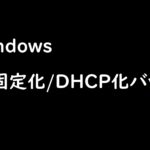
コメント